
Brian Curtis
0
1954
498
 W końcu dostałem swój pierwszy telefon z Androidem, stary dobry HTC EVO 4G, z preinstalowanym Androidem 2.3.3 i był świetny. Dwie rzeczy, które są nieco irytujące, to po pierwsze: żywotność baterii i po drugie, fakt, że zrobienie zrzutu ekranu wymaga nieco konfiguracji.
W końcu dostałem swój pierwszy telefon z Androidem, stary dobry HTC EVO 4G, z preinstalowanym Androidem 2.3.3 i był świetny. Dwie rzeczy, które są nieco irytujące, to po pierwsze: żywotność baterii i po drugie, fakt, że zrobienie zrzutu ekranu wymaga nieco konfiguracji.
Byłem w stanie rozwiązać pierwszy problem z JuiceDefender, aplikacją, którą znalazłem na naszej stronie 100 najlepszych aplikacji na Androida, ale drugi - myślałem, że proces potrwa zbyt długo - więc nie zadałem sobie trudu, aby się go nauczyć. Tak było, dopóki nie dowiedziałem się artykułu, który Ryan napisał pod koniec 2009 roku, szczegółowo opisując sposób robienia zrzutów ekranu na urządzeniu z Androidem. Jak przechwytywać zrzuty ekranu za pomocą telefonu komórkowego z Androidem. wbudowane narzędzie do zrzutów ekranu, Dalvik Debug Monitor. Okazuje się, że to naprawdę nie jest takie trudne po początkowej konfiguracji.
Monitor debugowania Dalvik z menedżera SDK to dobry sposób na uzyskiwanie zrzutów ekranu z telefonu z Androidem, ale znalazłem inne narzędzie, które znacznie ułatwia, jeśli bardzo potrzebujesz zrzutów ekranu z Androida.
AShot, to narzędzie do tworzenia zrzutów ekranu i screencastów typu open source. Możesz łatwo przeglądać zawartość swojego zestawu Android na ekranie komputera i nie tylko. Czytaj dalej, aby dowiedzieć się więcej o tym, co czyni tę dobrą alternatywę dla wbudowanego monitora debugowania Dalvik.
Konfiguracja
Do celów tego artykułu potrzebny jest Android SDK Manager, kabel USB do synchronizacji, AShot i oczywiście telefon. Aby uzyskać więcej informacji na temat postępowania po zainstalowaniu Menedżera zestawu SDK systemu Android, zapoznaj się z artykułem Ryana Jak przechwytywać zrzuty ekranu za pomocą telefonu komórkowego z Androidem Jak przechwytywać zrzuty ekranu za pomocą telefonu komórkowego z Androidem. Podsumowując, oto kilka wskazówek:
-
- W rzeczywistości nie musisz pobierać pliku wykonywalnego.
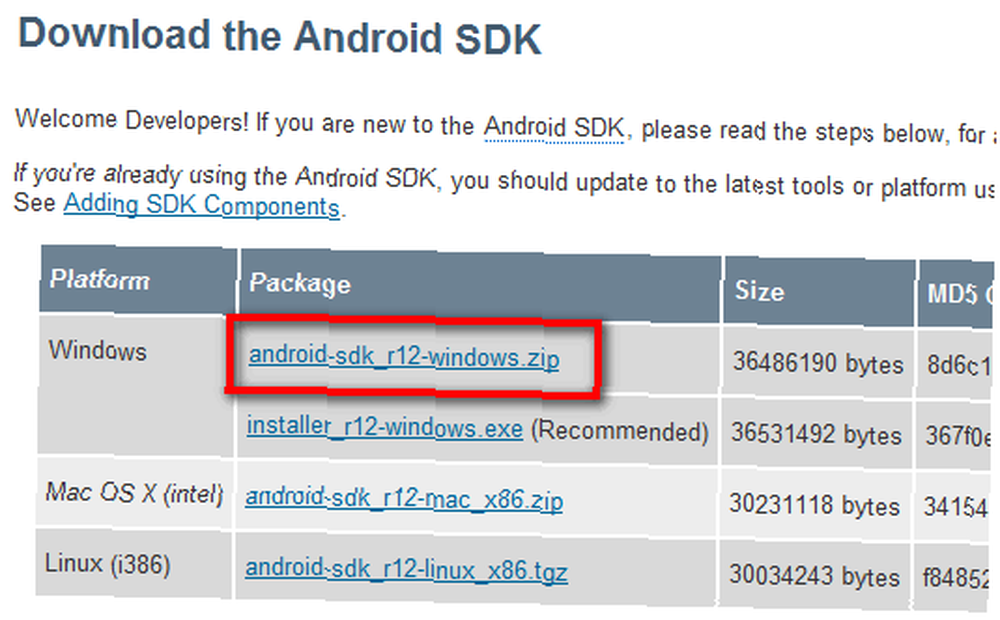
- Plik zip Menedżera SDK poradzi sobie dobrze. Wystarczy wyodrębnić zawartość, zanotować lokalizację, z której wyodrębniono Android-SDK-Windows.
- Kliknij prawym przyciskiem myszy Menedżera SDK i wybierz Uruchom jako administrator.
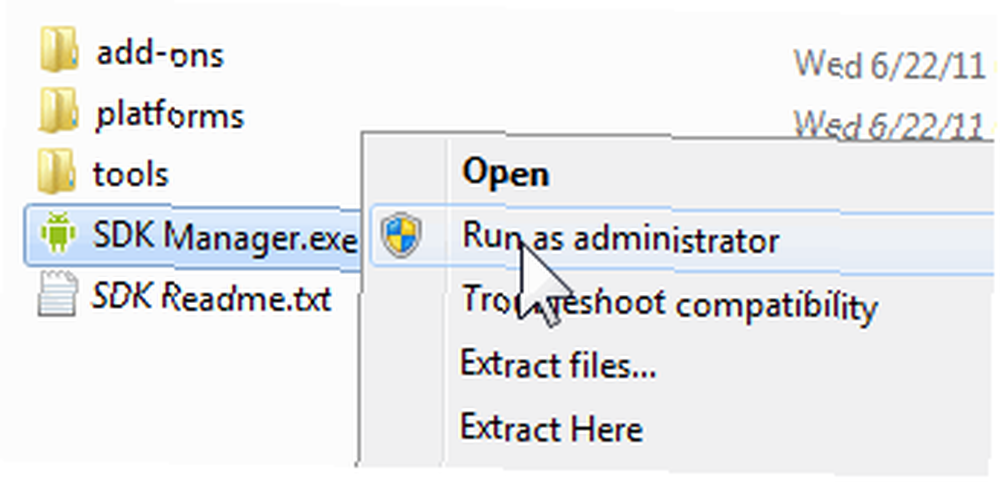
- Zainstaluj i zaktualizuj pierwszy wpis, Narzędzia platformy Android SDK. W przypadku innych wpisów po prostu wybierz Odrzucać, co zapewni szybsze pobieranie faktycznie potrzebnych komponentów.
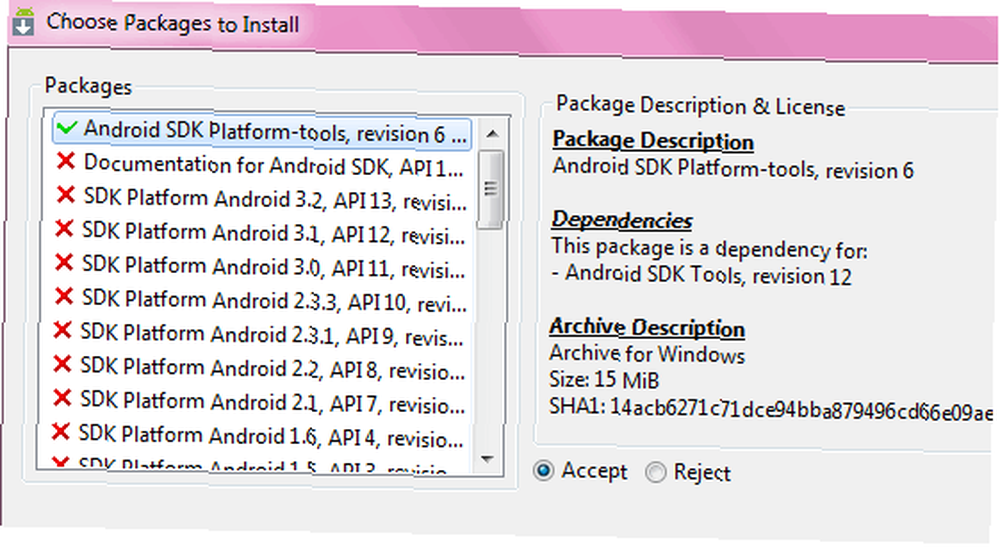
- Ponadto wybierz sterownik Google USB z Dodatków innych firm na karcie Dostępne pakiety.
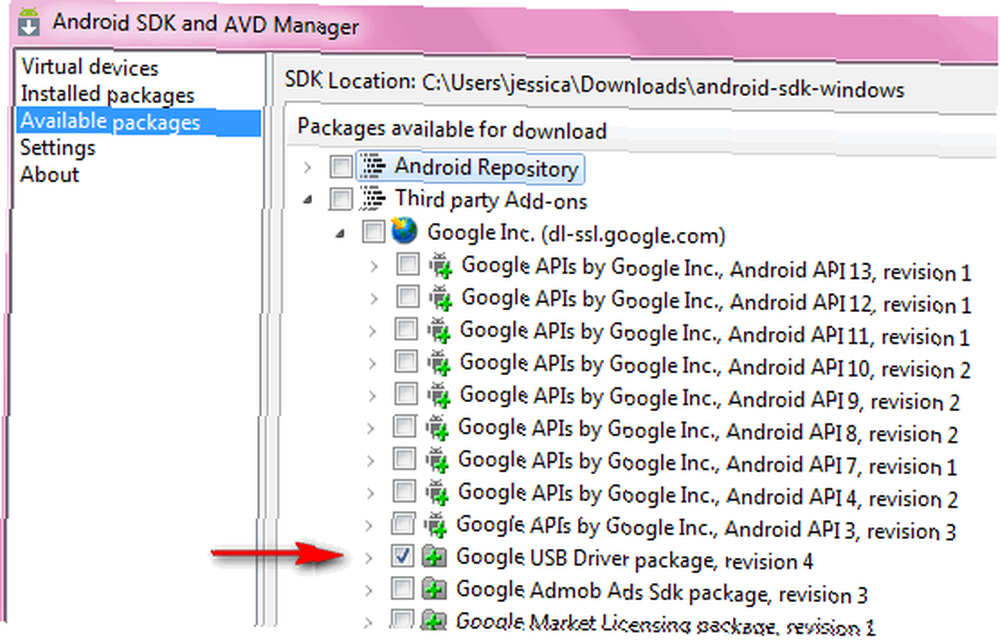
- Podłącz telefon do komputera za pomocą kabla USB do synchronizacji. Jeśli podłączasz telefon do komputera po raz pierwszy, może pojawić się monit o zainstalowanie niezbędnych sterowników. Po zakończeniu w telefonie przejdź do Menu> Ustawienia> Aplikacje> Programowanie i zaznacz pole debugowania USB.
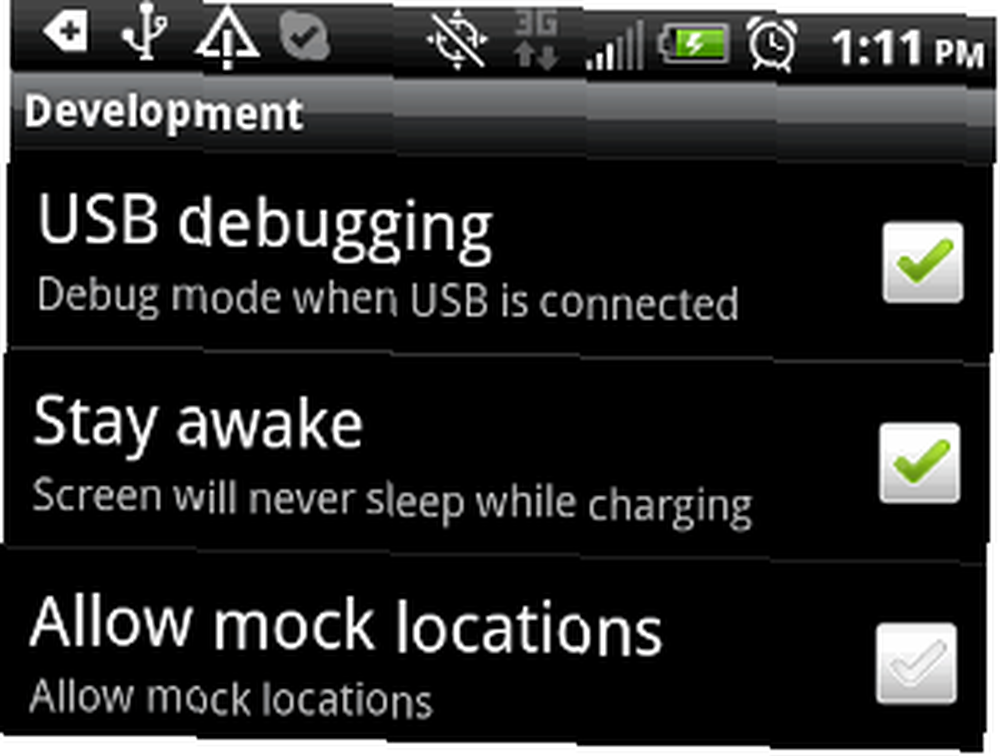
- Teraz uruchom plik ddms.bat w folderze narzędzi.
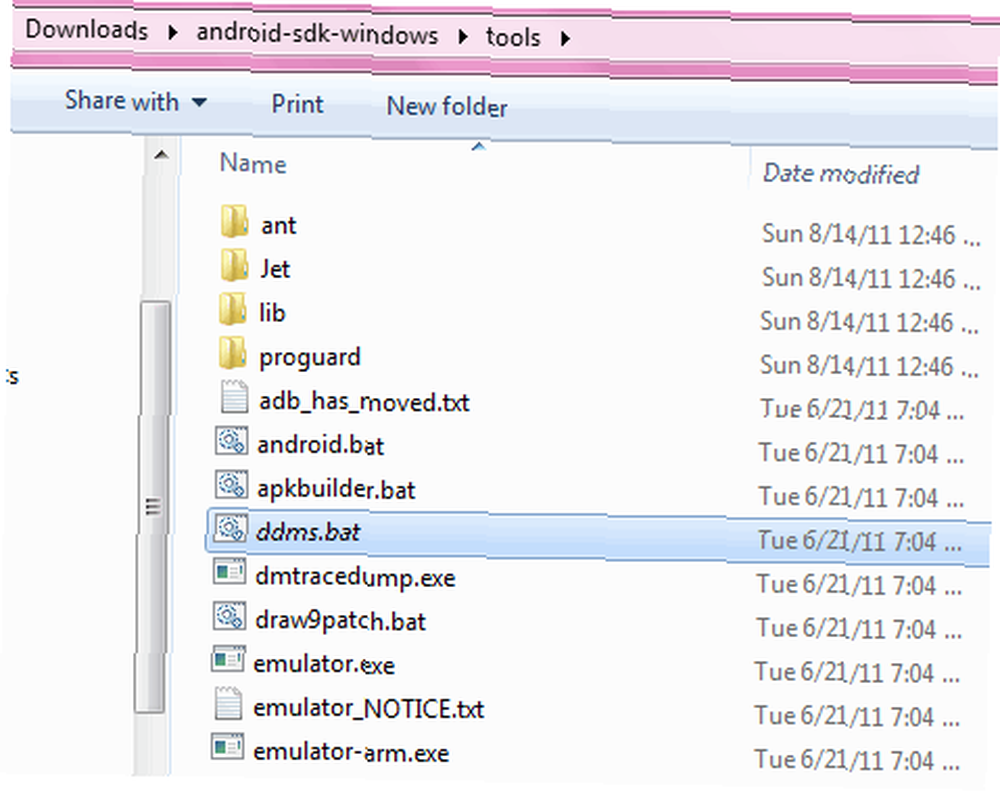
- Upewnij się, że to okno wyskakuje, a Twój telefon z Androidem znajduje się na lewym panelu. Zapewni to prawidłowe działanie AShot.
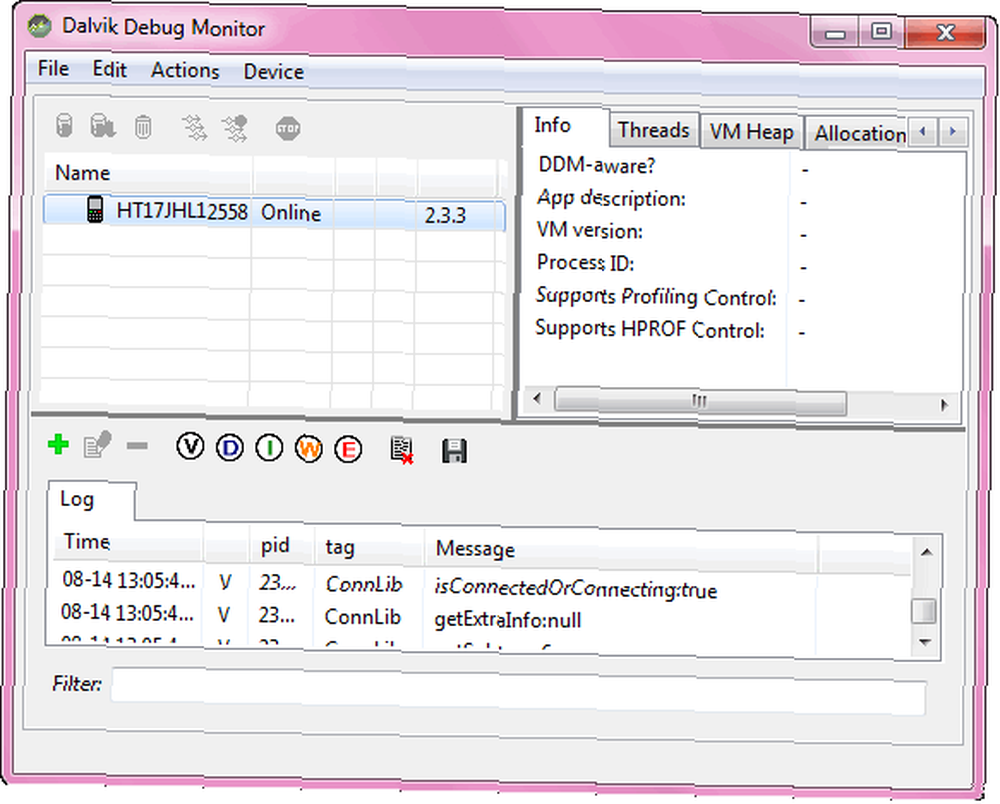
- Teraz pobierz i zainstaluj AShot. Po pierwszym uruchomieniu (pojawi się w menu Start jako zrzut ekranu Android), poprosi o wybranie lokalizacji Android-SDK-Windows, które zanotowałeś w pierwszym punkcie. Po przejściu do tej lokalizacji i kliknięciu przycisku OK na ekranie komputera będzie można zobaczyć zawartość telefonu z Androidem.
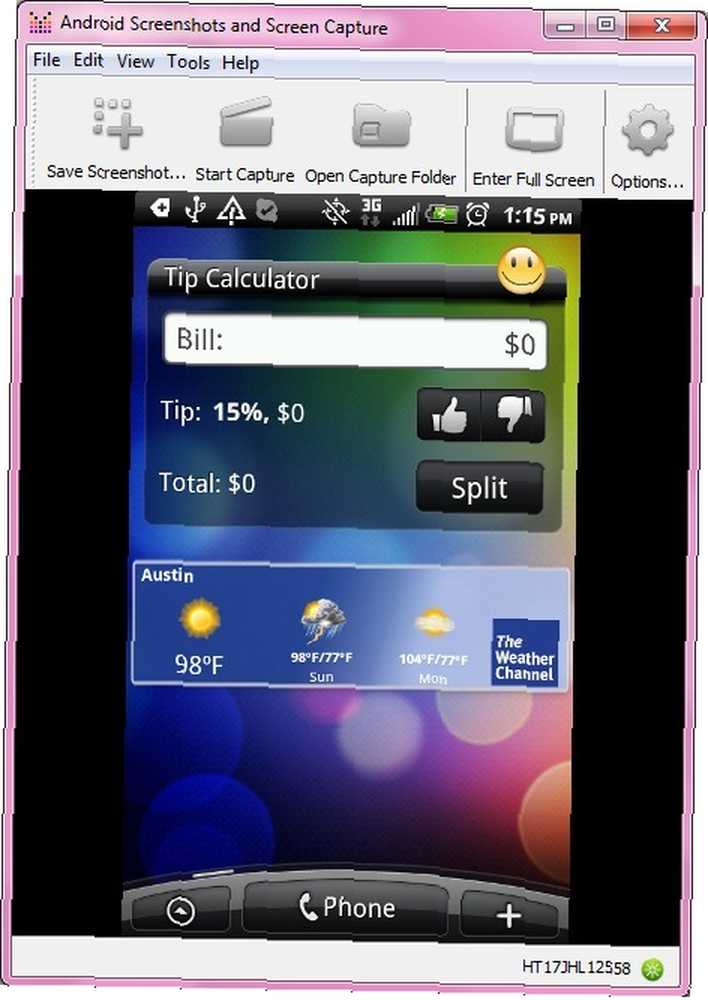
Co możesz zrobić dzięki AShot
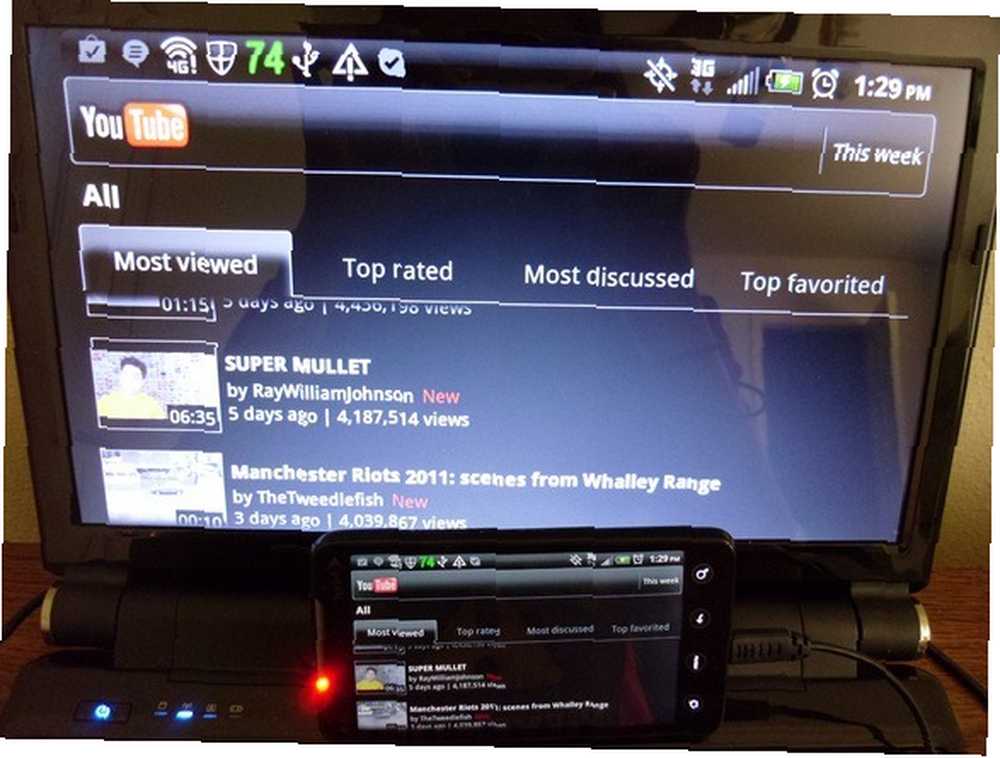
Czym różni się AShot od używania Monitora debugowania Dalvik, pytasz? Dzięki AShot przechwytywanie ekranu wymaga minimalnego wysiłku. Nie ma potrzeby klikania przycisku odświeżania za każdym razem, gdy zmienia się ekran telefonu z Androidem. AShot wyświetla w czasie rzeczywistym zawartość Twojego urządzenia na ekranie komputera, z niewielkim opóźnieniem. Istnieją również skróty klawiaturowe do takich rzeczy jak przejście do trybu pełnoekranowego, obracanie w prawo i w lewo itp.
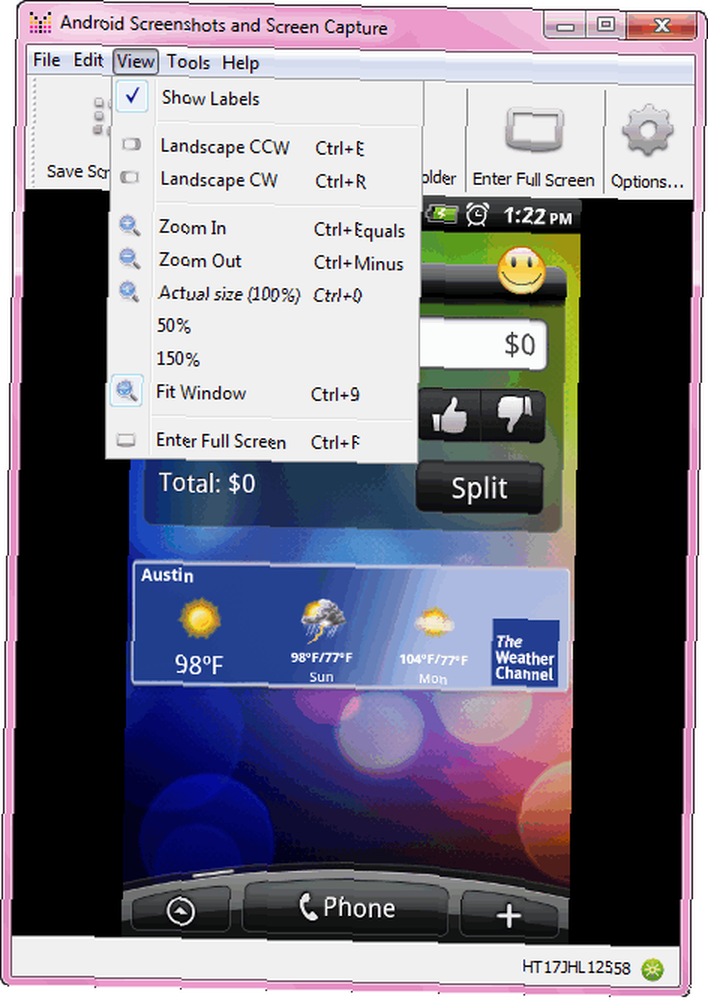
Możesz także ustawić folder przechwytywania i kliknąć Rozpocznij przechwytywanie przycisk, aby automatycznie rejestrować całą aktywność słuchawki na zrzutach ekranu.
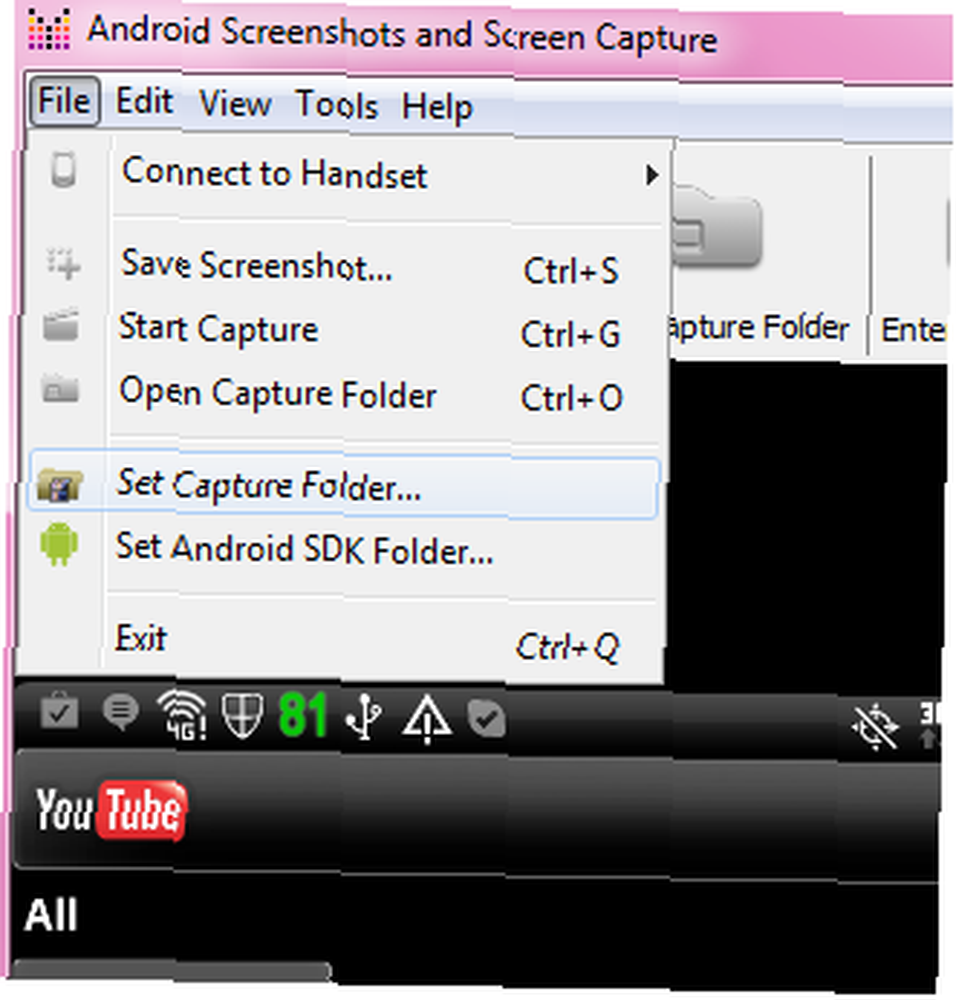
Aby nagrać screencast Najlepsze ustawienia i formaty do przechwytywania filmów na YouTube Najlepsze ustawienia i formaty do przechwytywania filmów na YouTube, sugeruję użycie Camstudio Dokładne spojrzenie na CamStudio jako skuteczne narzędzie do screencastingu Dokładne spojrzenie na CamStudio jako skuteczne screencasting Narzędzie dla systemu Windows lub przeglądarki internetowej Jak utworzyć screencast jak profesjonalista za pomocą tych 6 narzędzi online Jak utworzyć screencast jak profesjonalista za pomocą tych 6 narzędzi internetowych Screenr, z których oba obsługują screencasting w rozdzielczości HD.
Jeśli utkniesz w dowolnym kroku, po prostu przejdź do strony instrukcji dla programisty AShot lub zapytaj w sekcji komentarzy poniżej.
Źródło zdjęcia: Mike Saechang











